Op elk gebied van digitaal 🖥️ komt het vaak terug op het gebruik van dezelfde communicatiemiddelen. Het meest gebruikte middel is e-mail. Gebruiken we het op de juiste manier? Ik denk het wel, maar hoe zit het met de emailhandtekening ?
Dit is het onderwerp van de dag. Ik laat je 13 voorbeelden zien van originele e-mailhandtekeningen die opvallen en 7 gratis generatoren voor emailhandtekening.
Kom op, wees niet verlegen. In dit artikel zijn onze sjablonen voor e-mailhandtekeningen gratis, je kunt ze eindeloos gebruiken.
Je vraagt je misschien af wat we in dit artikel gaan zien? Maak je geen zorgen, hier is de lijst:
- Wat is een e-mail handtekening? 📩
- De beroemde 13 voorbeelden (die je kunt hergebruiken als bonus).
- Beste gratis generator voor e-mailhandtekeningen.
- Hoe stel je het in.
- Hoe maak je een professionele e-mailhandtekening?
- De tools om een opvallende handtekening te maken.
Wat is een emailhandtekening ?
Een e-mailhandtekening is een blok tekst of een afbeelding die automatisch wordt toegevoegd aan het einde van een e-mailbericht dat je gaat versturen.
Het bevat meestal je naam, contactgegevens en mogelijk een logo of andere grafische elementen. Sommige mensen gebruiken hun handtekening om een citaat, persoonlijk motto of andere informatie over zichzelf op te nemen 🥳.
Om een handtekening voor je e-mails te maken, moet je naar de instellingen van de e-mailclient of webmailservice gaan. Je zoekt naar een optie om een nieuwe handtekening te maken of een bestaande te bewerken.
Als je hem eenmaal hebt gemaakt, kun je ervoor kiezen om hem automatisch aan al je berichten toe te voegen of hem indien nodig handmatig in specifieke berichten in te voegen.
Hoe maak je een voorbeeld van een professionele e-mailhandtekening?
Je kunt een standaardhandtekening maken voor al deze mails, maar je kunt ook een professionele e-mailhandtekening maken. Ik leg je de best practices uit.
1) Grootte en formaat van de e-mailhandtekening
Er zijn enkele regels die we moeten respecteren als we een e-mail beginnen. Als je aan je gesprekspartner denkt, moet je er rekening mee houden dat de handtekening niet langer dan een paar regels mag zijn, omdat dit te omslachtig zou kunnen zijn voor de ontvanger.
Men let op het formaat, op straffe dat je handtekening groter is dan de hoofdtekst.
Dan gebruiken we een leesbaar lettertype met een geschikte grootte (als het klein is en we niet kunnen zien wat er staat, kunnen we niet weten wie het bericht schrijft).
Aan de andere kant kan het gebruik van een te groot lettertype je agressief of onprofessioneel doen overkomen.
2) Wees voorzichtig met de kleur
Natuurlijk letten we ook op de kleur die we gaan gebruiken. Geen achtergrond of tekst te opzichtig, op straffe van het aanvallen van de arme ogen 👀 van zijn ontvanger.
Het is dus beter om de kleuren sober en professioneel te houden, dat is wat wordt aangeraden. Als je een afbeelding wilt toevoegen aan je handtekening, kies dan bij voorkeur een afbeelding van goede kwaliteit en zorg ervoor dat deze correct wordt weergegeven.
Indien mogelijk kun je je handtekening responsief maken om te denken aan de ontvanger die zijn e-mails op zijn telefoon bekijkt. 📱
Als je deze tips volgt, zou je in staat moeten zijn om een professionele en makkelijk leesbare e-mailhandtekening te maken voor je ontvanger.
Hoe gebruik je een email signature generator ?
Met deze generatoren, ook wel “Email Signature Generators” genoemd, kun je gepersonaliseerde handtekeningen maken zonder te betalen. Daarom kunt u gratis een elektronische handtekening ontwerpen, wat een geweldig hulpmiddel is voor eenmalig gebruik. Je hebt dan de optie om het aan je e-mailaccount toe te voegen.
7 Beste gratis generator voor emailhandtekeningen
Wil je niet gebruiken wat je online klanten je aanbieden? Geen probleem, je kunt ook alles vanaf nul maken, want ik herinner je eraan dat je een afbeelding kunt invoegen als handtekening in een e-mail.
Als je een stijlvolle e-mailhandtekening wilt, kun je deze tools gebruiken. Ik presenteer je alleen gratis tools zodat je jezelf niet hoeft te ruïneren voor een e-mailhandtekening.
1) Hubspot generator voor e-mailhandtekeningen
Dit is een gratis tool waarmee gebruikers professionele, persoonlijke e-mailhandtekeningen kunnen ontwerpen. 🔥
Hier zijn enkele functies: 👇🏼
- Volledig aanpasbaar.
- Vooraf gedefinieerde sjablonen.
- Integraties met sociale netwerken.
- CTAS.
- Cross-platform ondersteuning.
Met Hubspot kun je de look en feel van je e-mailcommunicatie verbeteren.
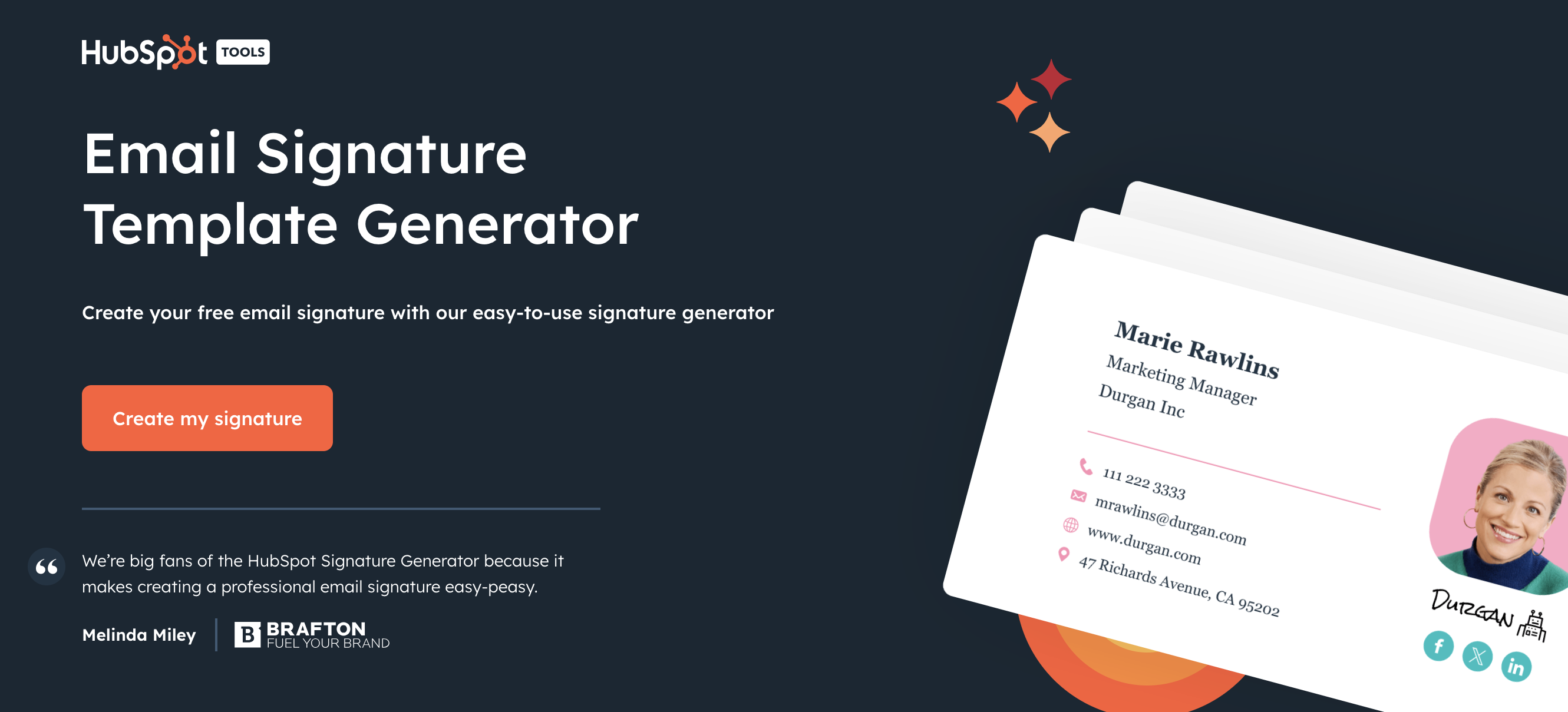
2) Gratis e-mailhandtekening met Canva
We houden echt van deze kleine tool waarmee je geweldige visuals kunt maken. Hier hebben we strikt genomen geen generator, maar wel de mogelijkheid om een originele visual te maken die opvalt dankzij de vele creatiemogelijkheden.
Er zijn veel ontwerpen die je naar wens kunt gebruiken en aanpassen.
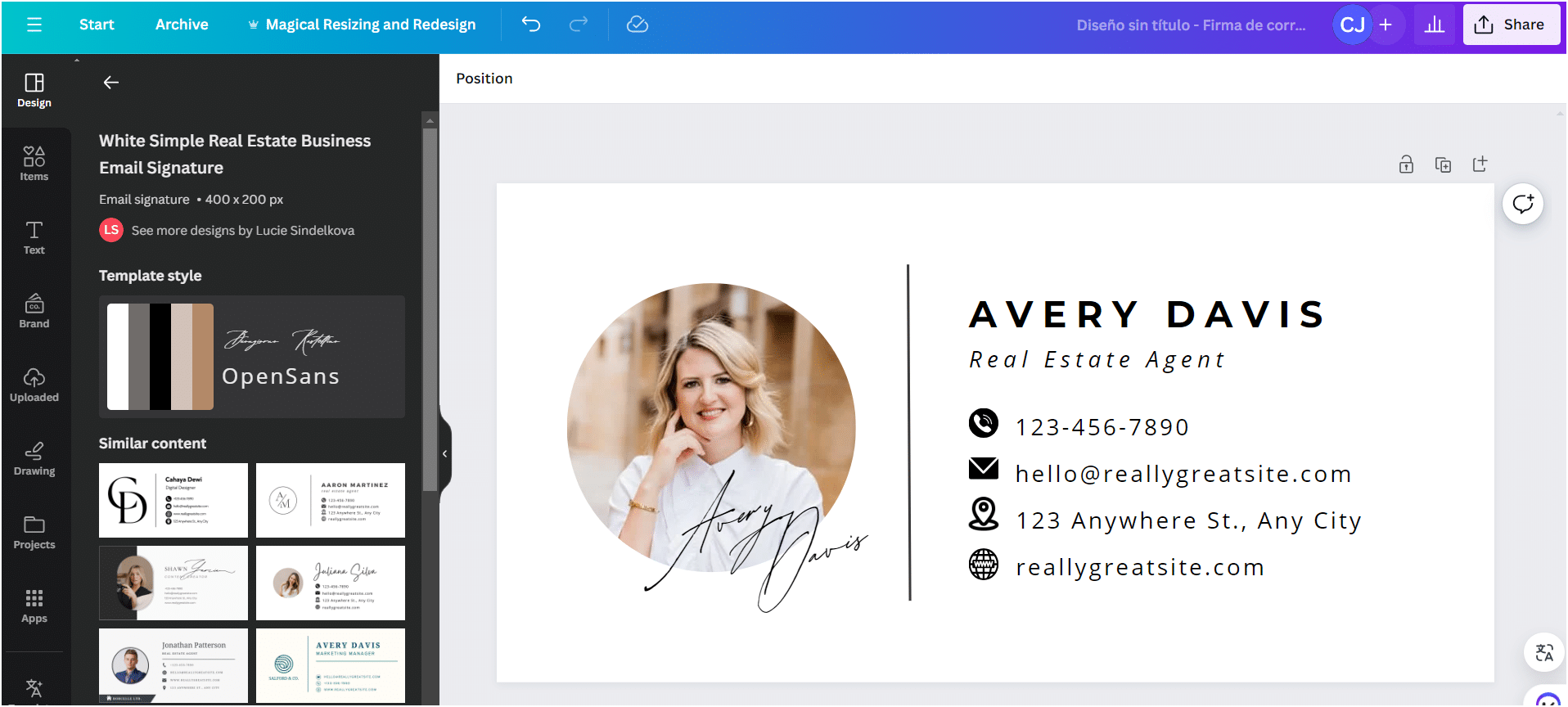
3) “Signature Maker”
Signature maker is een gratis tool die je kunt gebruiken om je handtekening te maken. Om het te gebruiken kan niets eenvoudiger zijn.
Je gaat naar de site en begint met het maken van je handtekening door de volgende velden in te vullen:
- Voor- en achternaam.
- Je functie.
- Je e-mailadres.
- Je bedrijfsnaam.
- Je telefoonnummer.
- De naam van je website.
- Een adres.
- Een foto.
Je hoeft natuurlijk niet alles in te vullen.
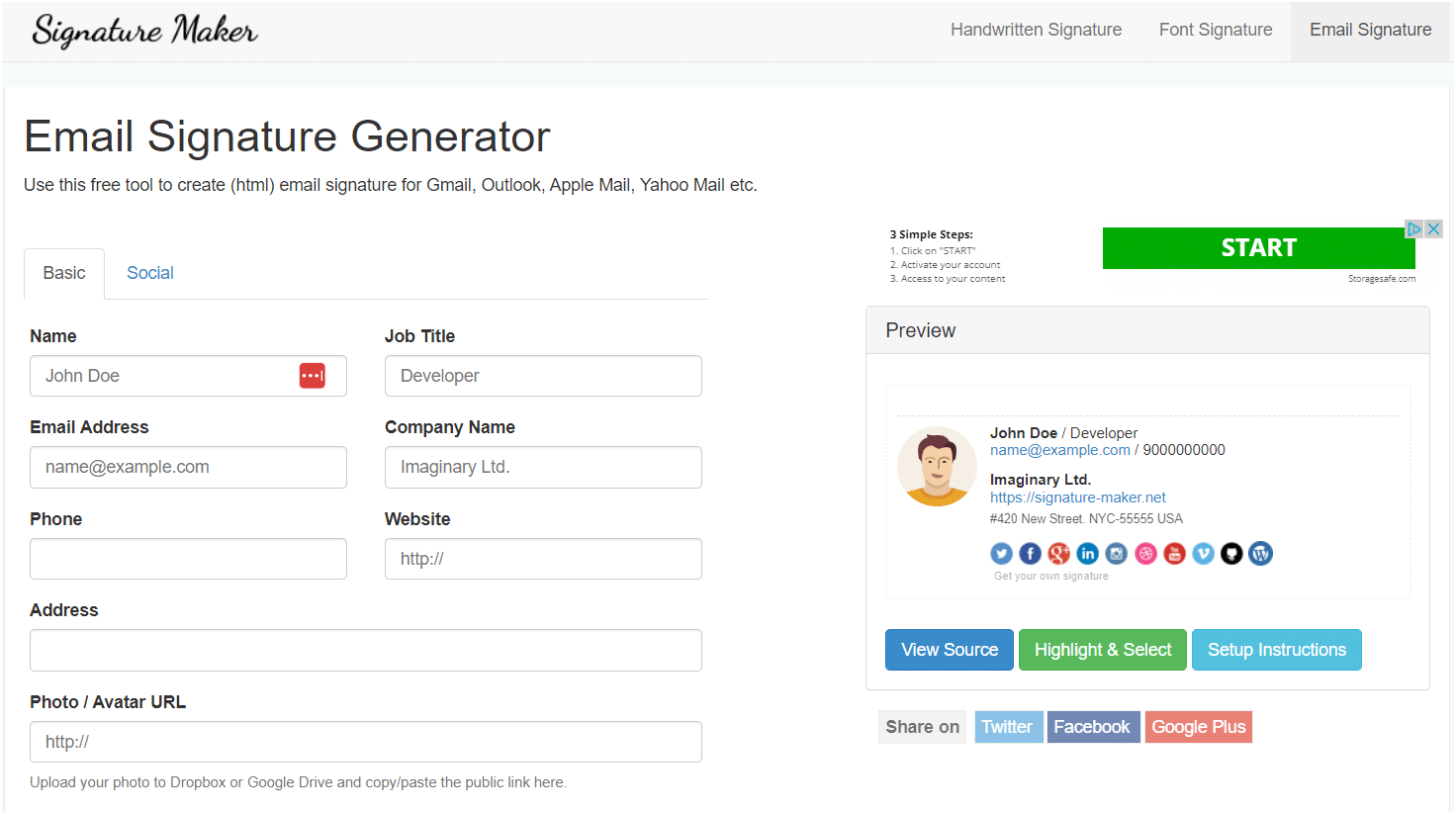
4) “LeadFuze
Deze kleine tool is helemaal gratis en heel eenvoudig 😁 om te gebruiken. Als je op de pagina komt, wordt je gevraagd om informatie in te vullen zoals:
- Voornaam.
- Achternaam.
- Je functietitel.
- Bedrijf waarvoor je werkt.
- Je telefoonnummer.
- Telefoonnummer bedrijf.
- Je adres.
- Je e-mail.
- De website.
- Je logo.
Je hoeft natuurlijk niet alles in te vullen, maar je krijgt een eenvoudige handtekening met de optie om deze te kopiëren naar HTML.
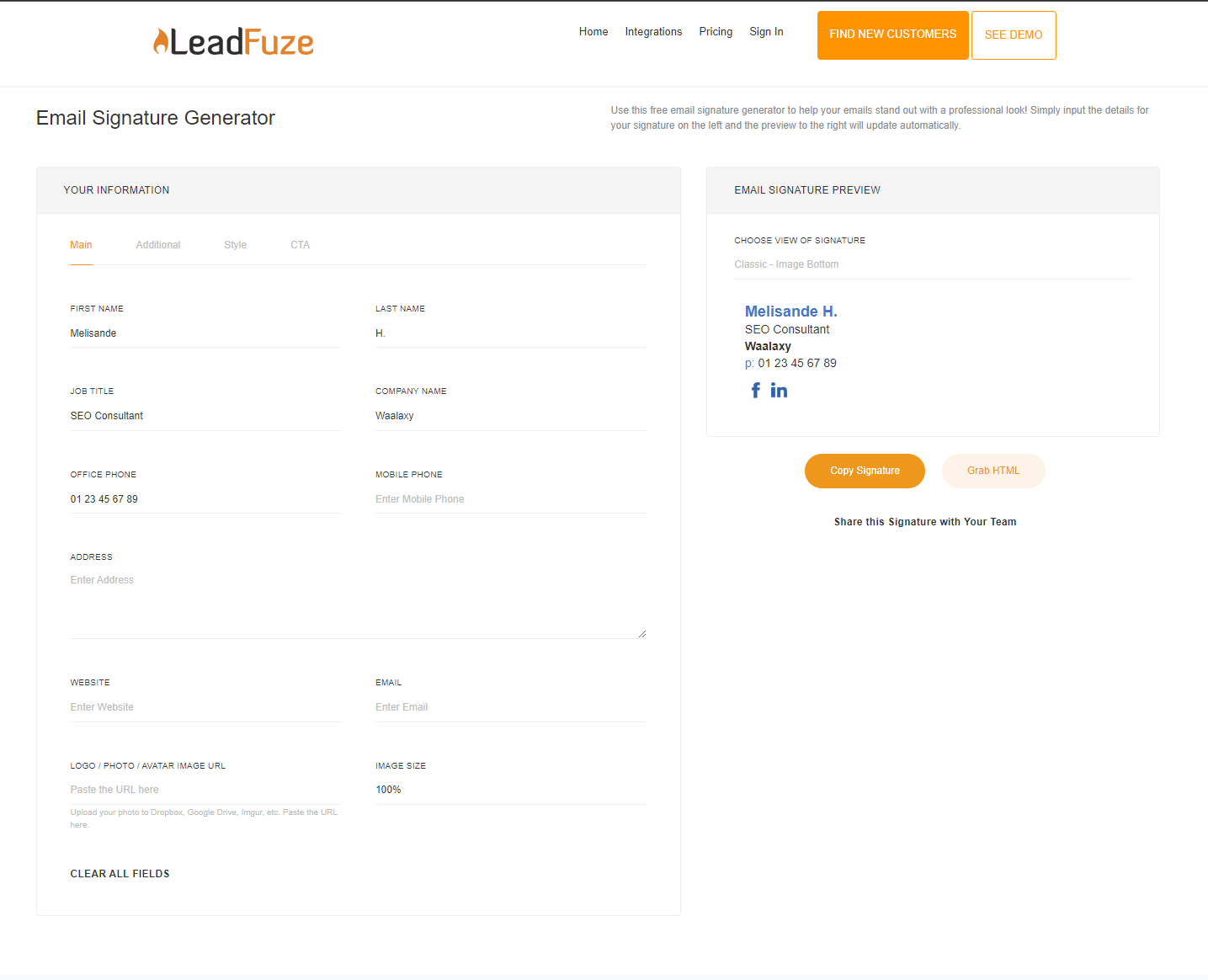
5) “MySignature”
Wat je beroep ook is, MySignature.io heeft de sjabloon die je nodig hebt voor je e-mailhandtekening. Er zijn basisfuncties zoals het toevoegen van sociale media, contactgegevens en zelfs banners.
Met MySignature kun je trackinglinks toevoegen aan banners en iconen voor sociale media om het aantal klikken en andere informatie bij te houden.
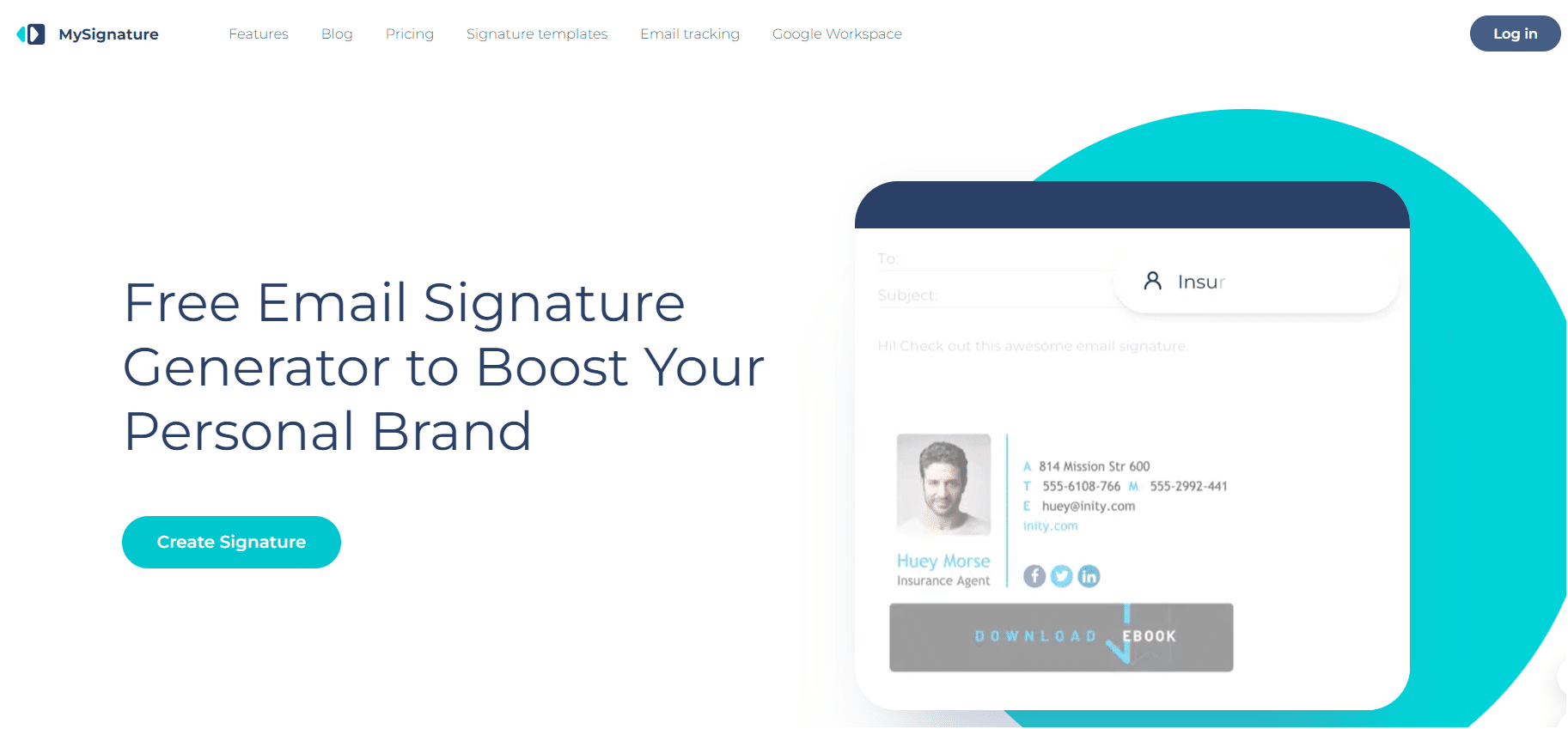
6) “Handtekening.e-mail”
Signature.email is een relatief eenvoudige tool voor het maken van elektronische handtekeningen. Je kunt je handtekening maken met behulp van een zeer intuïtief drag-and-drop systeem.
Het uiterlijk van de verschillende aangeboden modellen is zeer verfijnd. Je kunt beginnen met 6 sjablonen of vanaf nul beginnen met slechts één account. 👍
Als je meer wilt weten over wat deze gratis tool te bieden heeft, dan vind je hier wat je zoekt:
- 1 gratis handtekening,
- Tot 10 velden,
- Tot 2 afbeeldingen,
- Hosting van afbeeldingen.
Houd er rekening mee dat de handtekening na 30 dagen van de site wordt verwijderd (dit verhindert niet dat de handtekening wordt gebruikt, maar deze kan niet worden gewijzigd). 💡
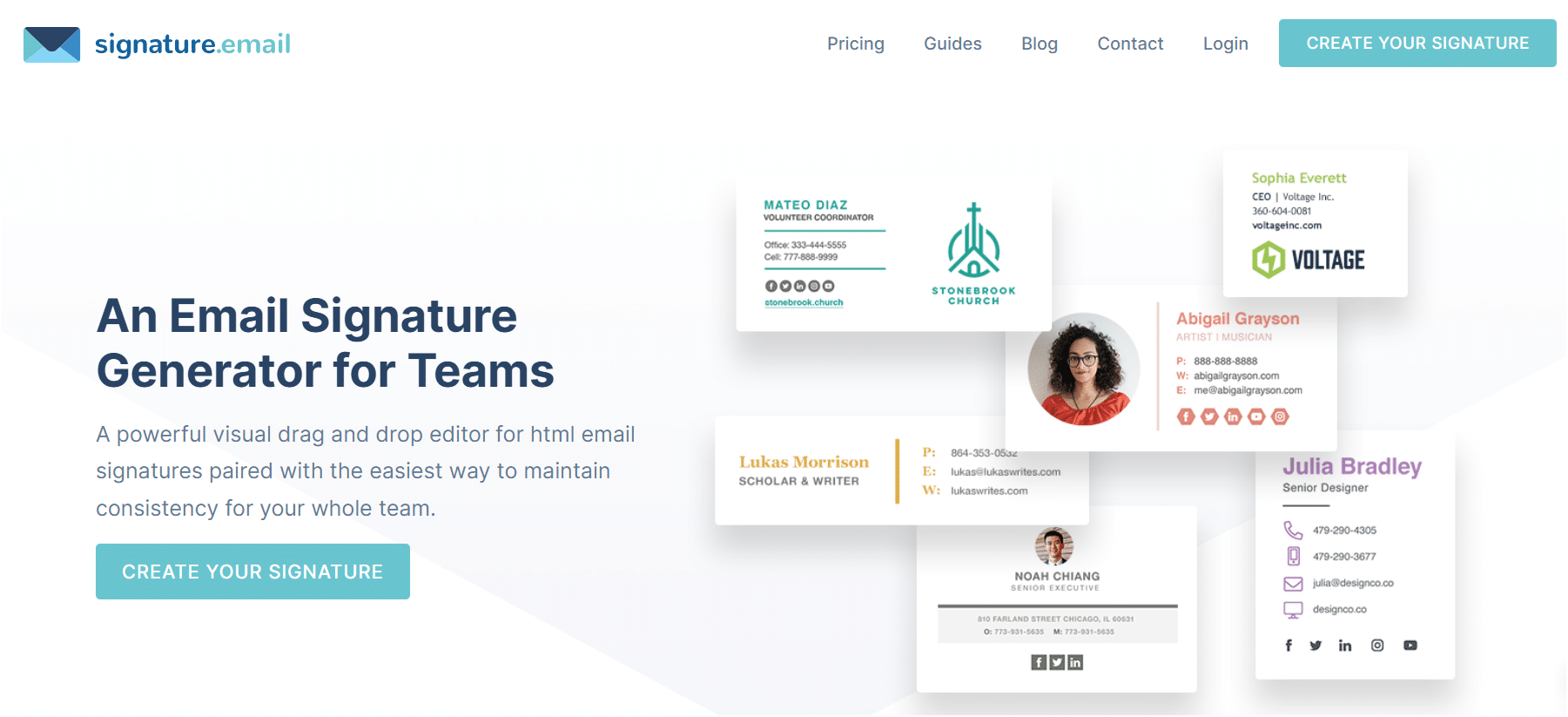
7) “WiseStamp”
Tot slot kan WiseStamp je helpen bij het opzetten van je handtekening. ✍️ Net als zijn andere vrienden is het makkelijk te gebruiken, je hoeft alleen de verschillende velden in te vullen.
WiseStamp Email Signature Generator vereist registratie (via social login) om te kunnen kiezen uit twee gratis sjablonen. 💲
Hoewel het niet zo interessant is als de andere tools in dit artikel, heeft het wel het voordeel dat je een link kunt invoegen onder de handtekening. Bijvoorbeeld van het laatste blogartikel dat op je website is gepubliceerd en in je RSS-feed staat.
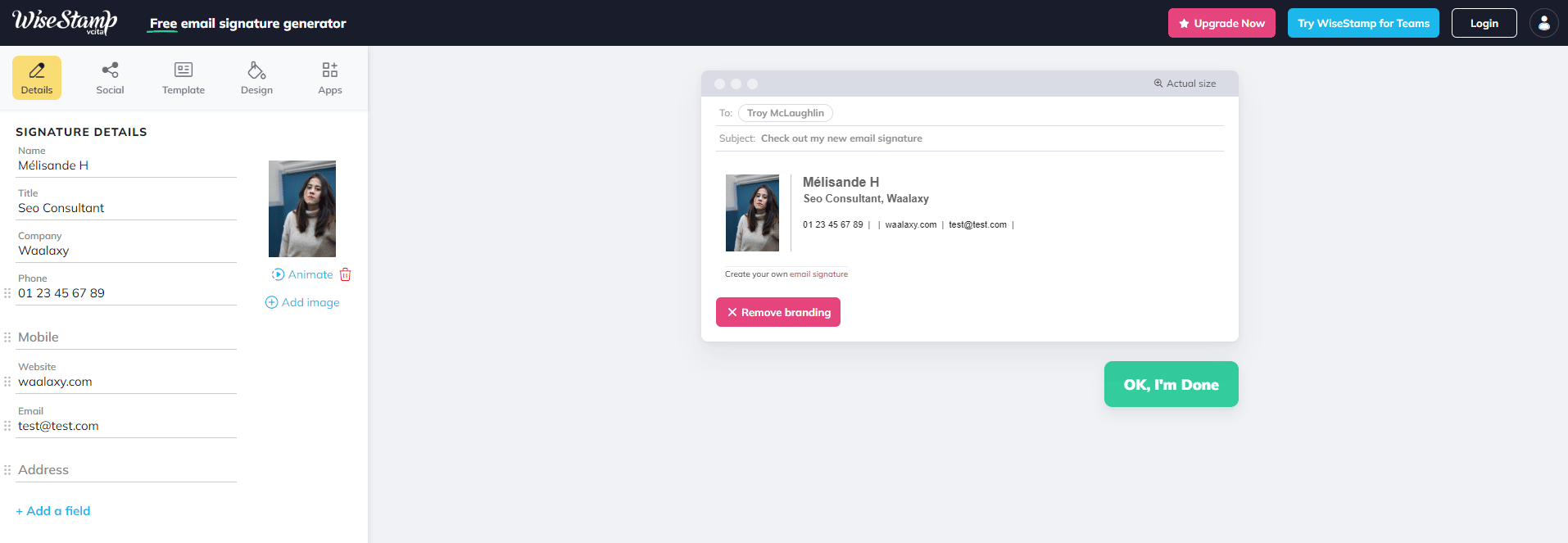
Deze lijst staat niet in een bepaalde volgorde, 😉 dus ik nodig je uit om deze gratis tools zelf te testen!
Nu weet je hoe je gratis een e-mailhandtekening kunt genereren. 🔥
13 voorbeelden van e-mailhandtekeningen
Om het makkelijker voor je te maken, zal ik de e-mailhandtekeningen groeperen per categorie en beroep. 😉
E-mailhandtekening: CEO
Je kunt het hoofd zijn van een multinational 🤑 of je kunt de eigenaar zijn van een kleine online kledingwinkel.
Het maakt niet uit, je kunt opvallen dankzij je wegwerp e-mailhandtekening door een unieke visuele en professionele identiteit te implementeren.
#1 Handtekening zonder foto
Je hoeft geen gezicht in je e-mailhandtekening te zetten, je kunt gewoon je bedrijfslogo plaatsen. Je moet echter wel alle informatie met betrekking tot je herkenning plaatsen. Ik zal je een voorbeeld laten zien.
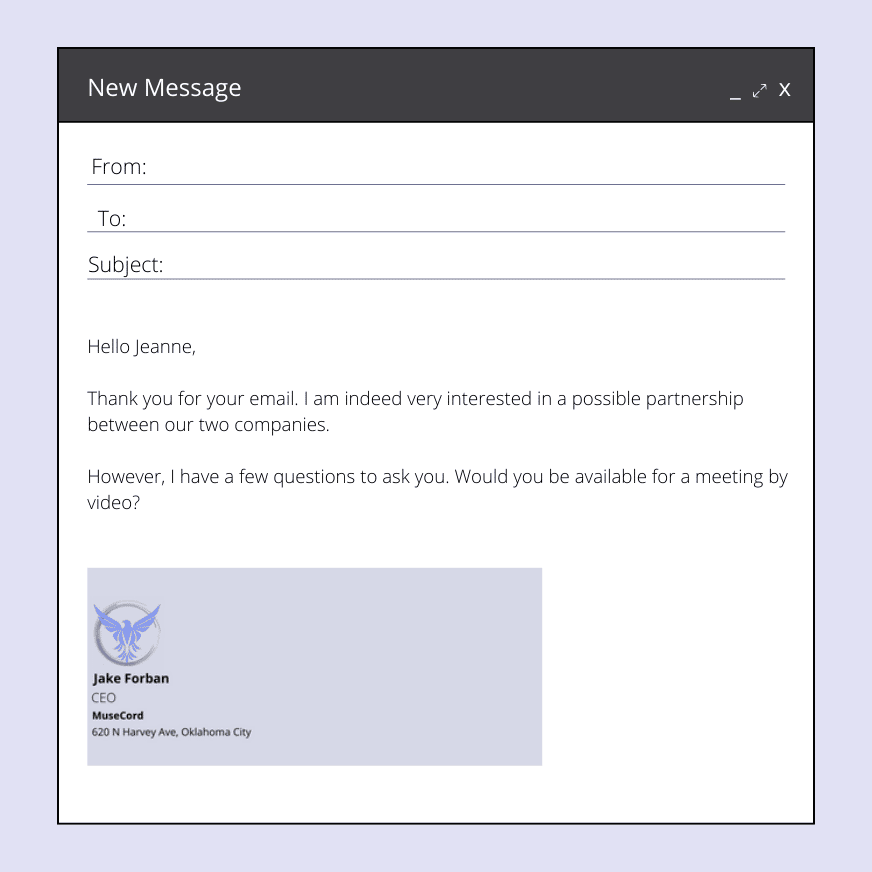
Het is een eenvoudige handtekening. Je herkent de voor- en achternaam van de persoon, zijn functie, zijn bedrijf en het adres van het bedrijf.
#2 sjabloon voor e-mailhandtekening met foto
Op het sjabloon voor e-mailhandtekeningen dat ik je nu presenteer, staat een foto van de persoon die de e-mail verstuurt. Handig als de ontvanger je al kent. Zo kan hij meteen de afzender van het bericht herkennen .
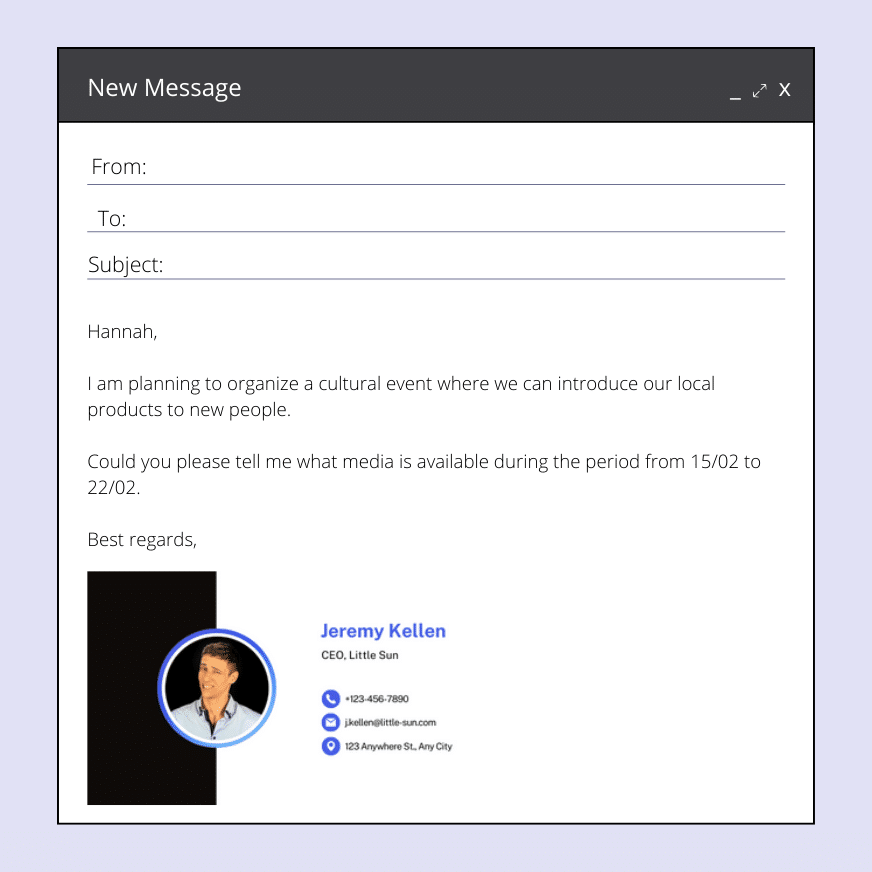
#3 De elegante handtekening
Wil je geen foto of te veel elementen in je e-mailhandtekening, maar wil je wel dat hij er goed uitziet? Ik heb een voorbeeldje voor je ✅.
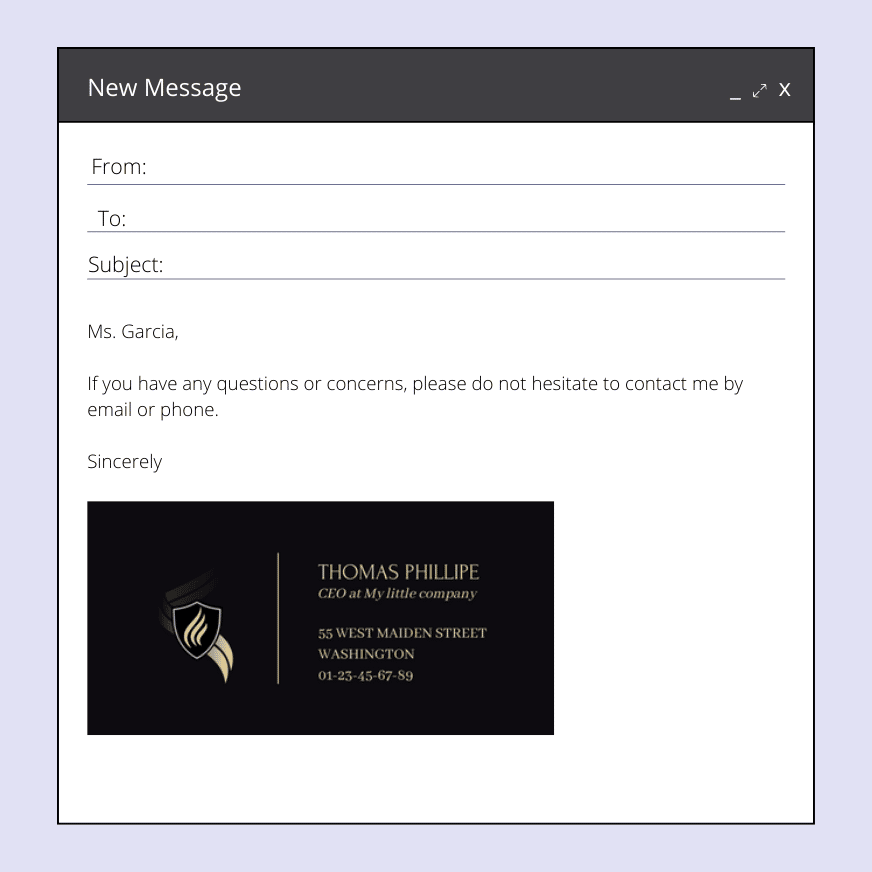
E-mailhandtekening: Verkopers
Als je aan sales doet, moet je je onderscheiden van je collega’s (je wilt de commissie toch eerder krijgen dan Jean-Mi 💰). En daarom is het goed om herkenbaar te zijn via je e-mailhandtekening.
#4 Minimalisme
Soms is het niet nodig om al te ingewikkelde visuals te gebruiken. Je kunt het eenvoudig houden en toch de elementen bij de hand hebben die je nodig hebt. Ik zal je laten zien hoe je een eenvoudige handtekening maakt als verkoper (maar je kunt het ook voor een andere baan gebruiken).
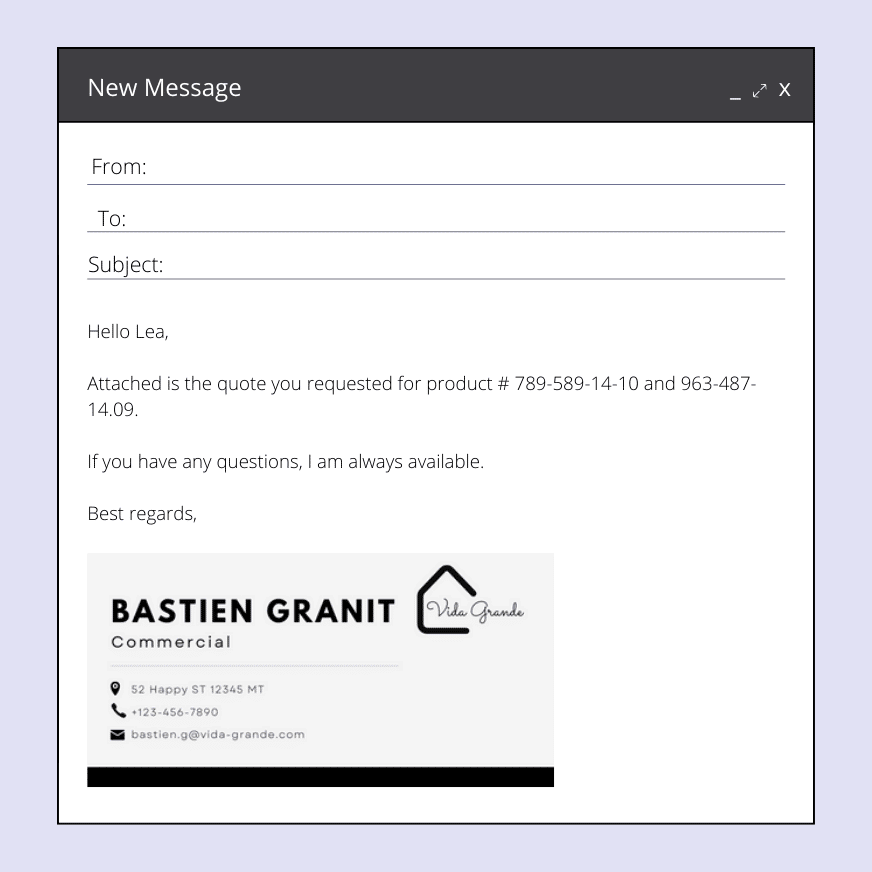
#5 Een banner invoegen
Om je bedrijf te benadrukken, kun je ook een banner in je e-mailhandtekening opnemen die je klant of ontvanger laat begrijpen wat je verkoopt.
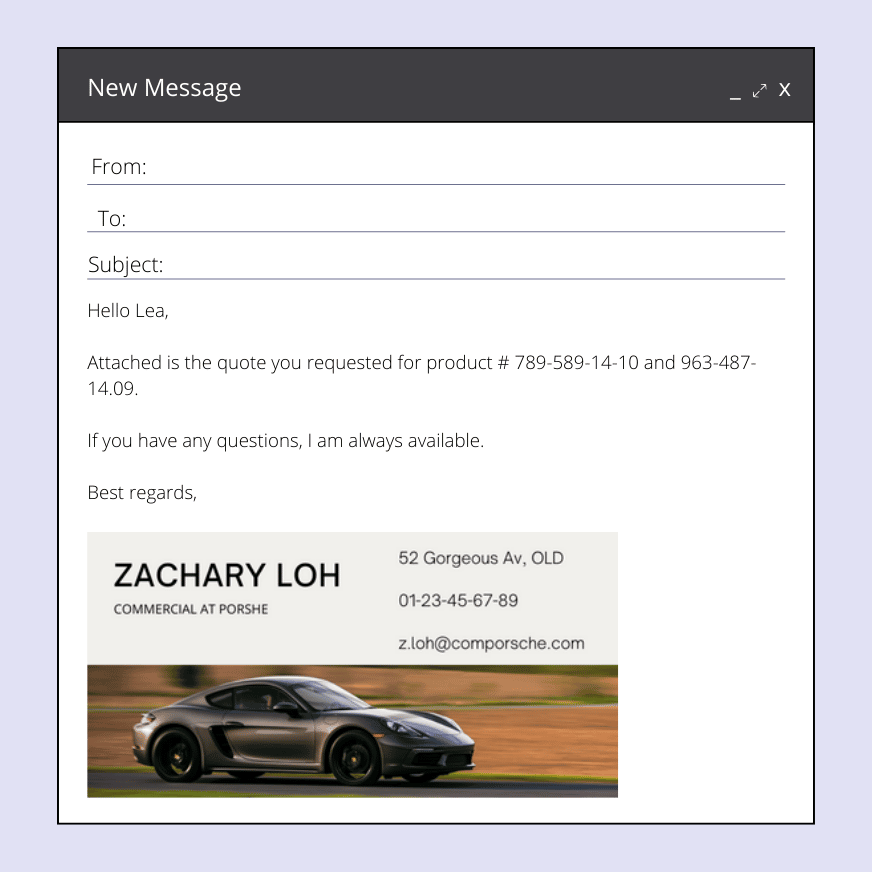
#6 Een GIF toevoegen
Waarom zou je je e-mailhandtekening niet wat levendiger maken? Nou, wij hebben de oplossing en dat is om er een kleine GIF in te zetten.
Ik heb het niet over iets groots, het is nog steeds nodig dat je e-mail kan laden en dat het de ontvanger niet overweldigt.
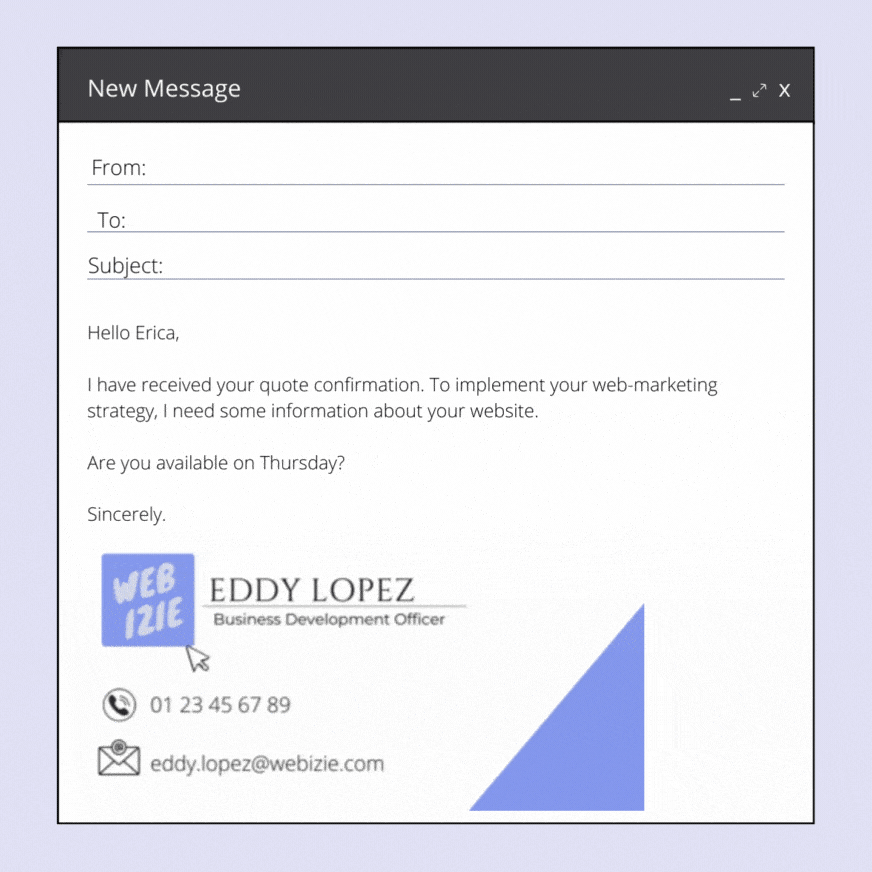
#7 Houd hetzelfde kleurenpalet aan
Je hele communicatieplan is gebaseerd op visuals, en je wilt dat mensen je op het eerste gezicht herkennen 👀? Je kunt deze lijn ook doortrekken met je handtekening.
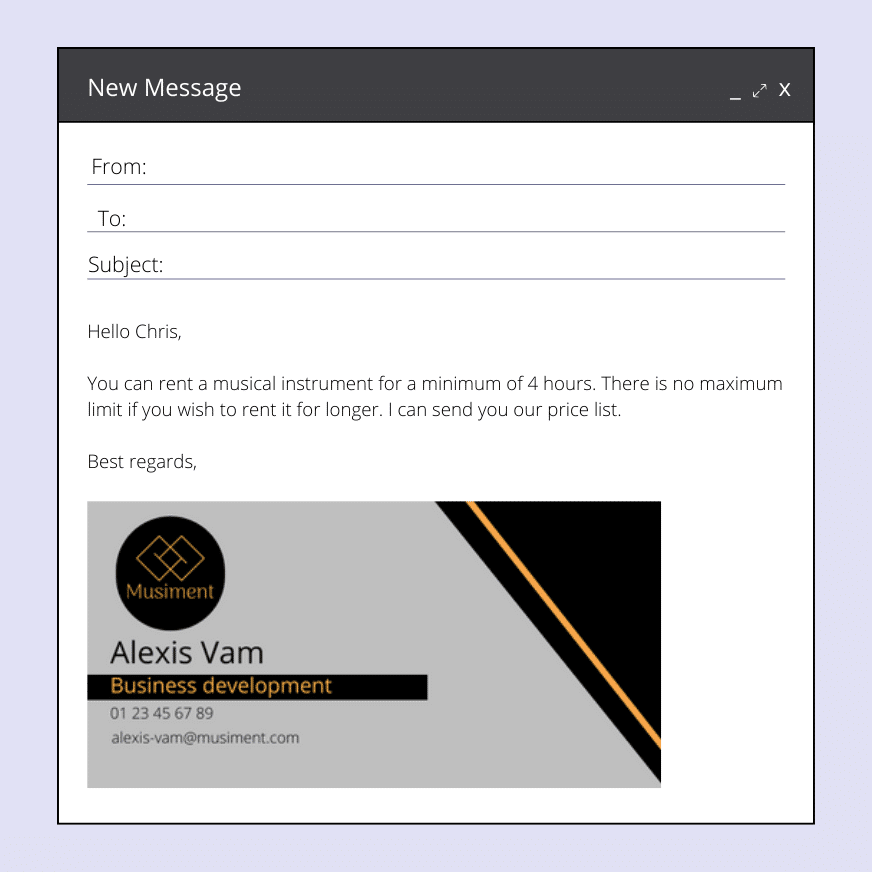
#8 Houd het simpel
Je hoeft niet per se visuals of bepaalde grafische stijlen toe te voegen wanneer je je e-mailhandtekening opzet. Je kunt het eenvoudig houden met alleen de informatie die nodig is voor herkenning.
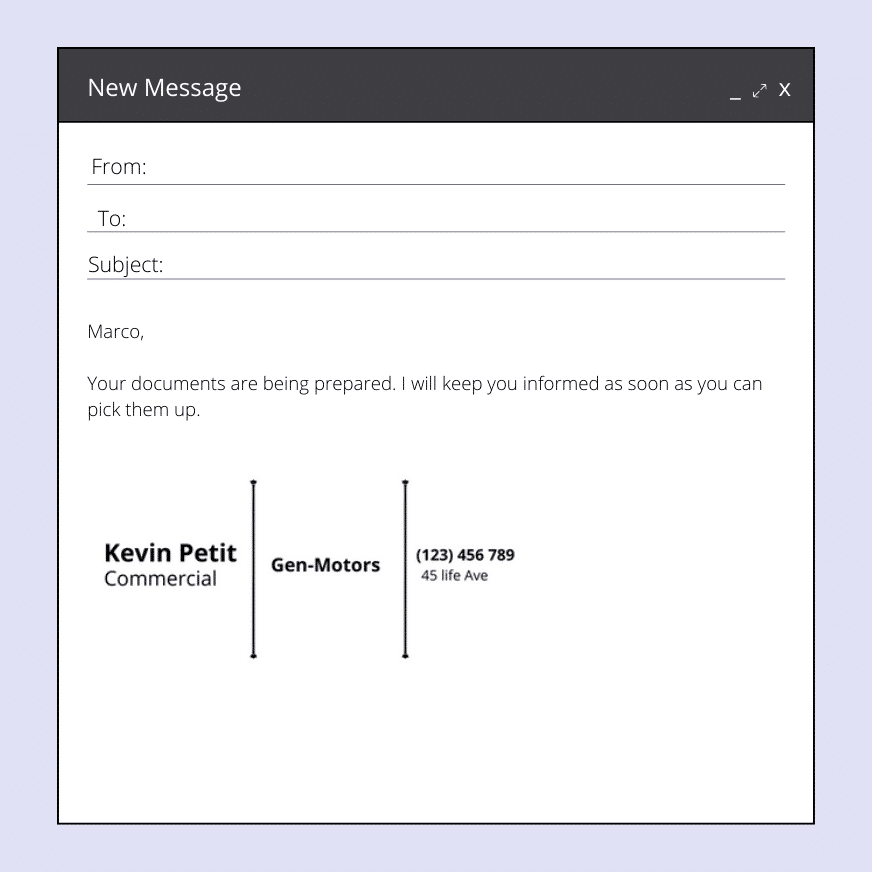
E-mailhandtekening: Freelance
#9 Sociale netwerken als bewijs
Je hoeft niet je telefoonnummer 📱 of je e-mailadres te vermelden (als je ontvanger je e-mail heeft ontvangen, heeft hij je adres), maar je kunt wel je sociale netwerken onder de aandacht brengen.
Vooral handig als je in de kunst zit (fotograaf, ontwerper, bakker), maar je kunt ook een link naar je LinkedIn-profiel plaatsen.
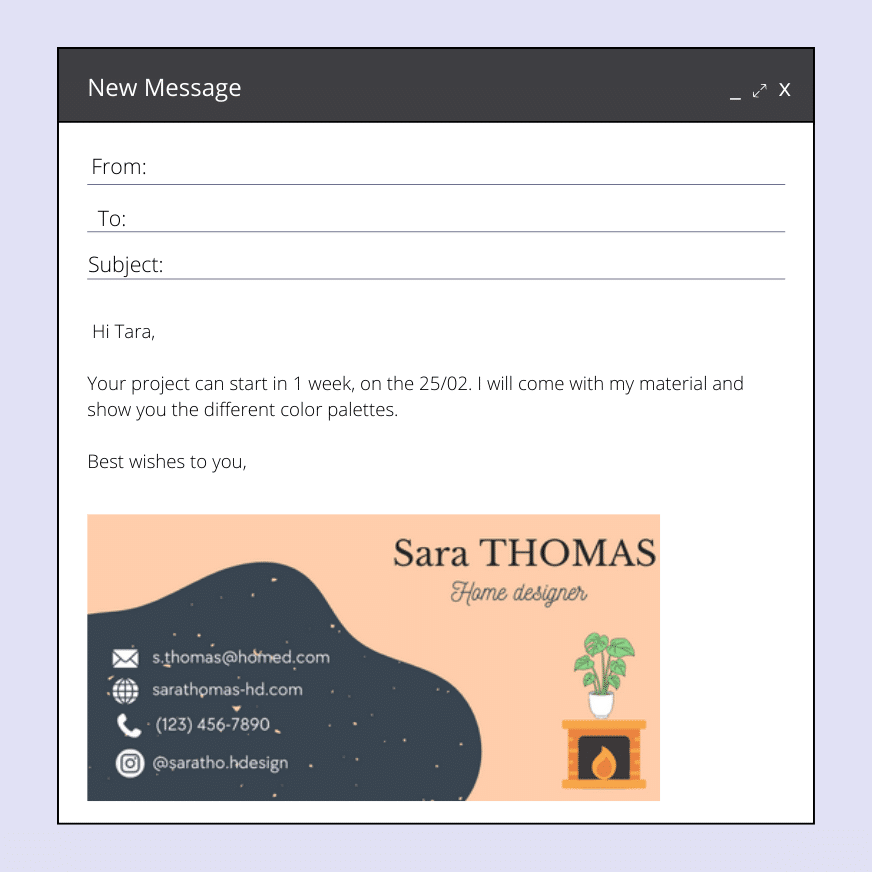
#10 De handtekening die alle informatie verzamelt
In dit voorbeeld van een e-mailhandtekening kun je toevoegen:
- Profielfoto.
- Website.
- Sociale netwerken.
- Telefoonnummer.
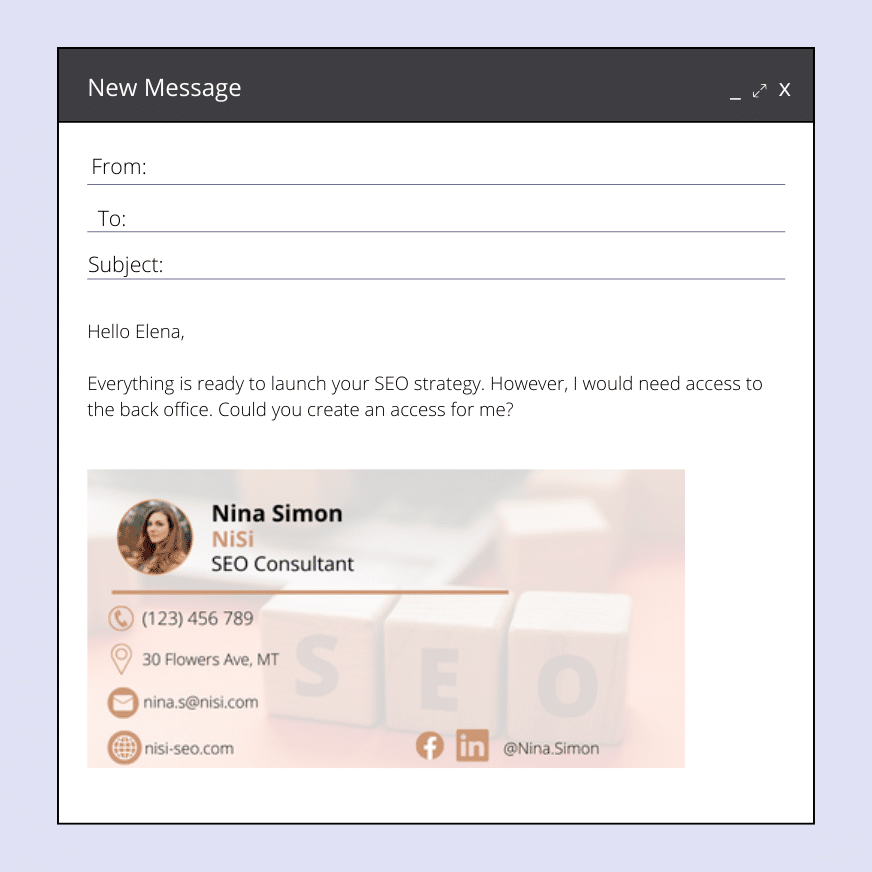
#11 Een waardevoorstel toevoegen
Om je klant te laten begrijpen wat je hem te bieden hebt, kun je een waardevoorstel toevoegen aan je e-mailhandtekening.
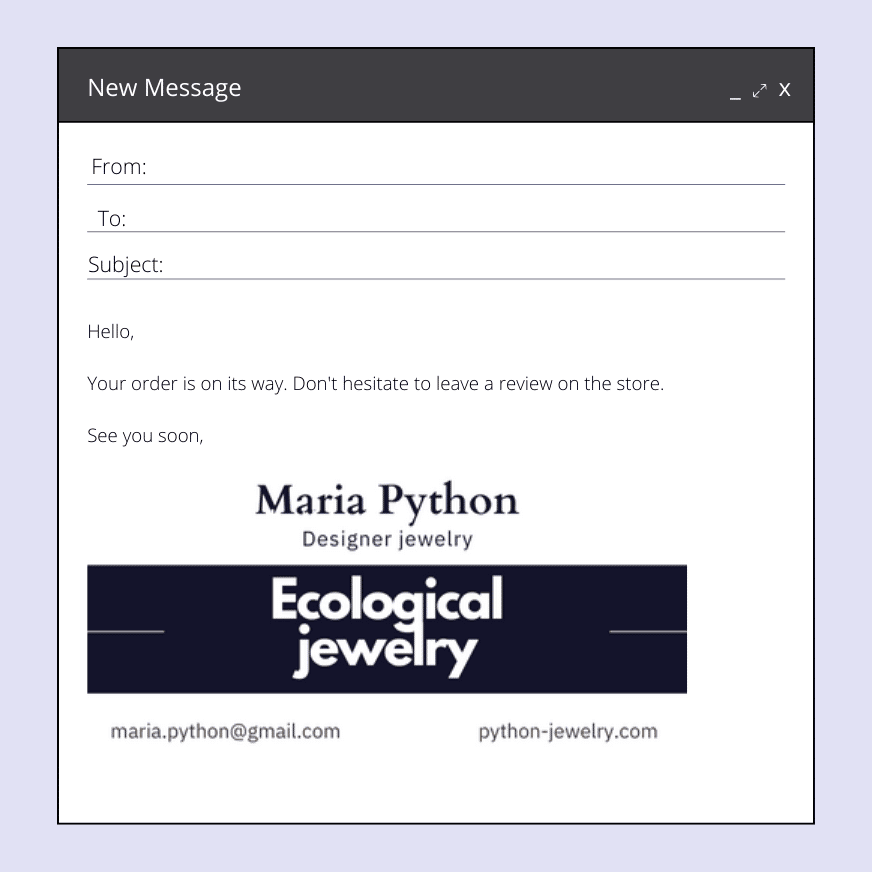
E-mail handtekening: HR
#12 Met een CTA
Als je in personeelszaken werkt, kan het interessant zijn om een kleine knop toe te voegen die naar je vacatures leidt. We voegen dan een “call-to-action” toe.
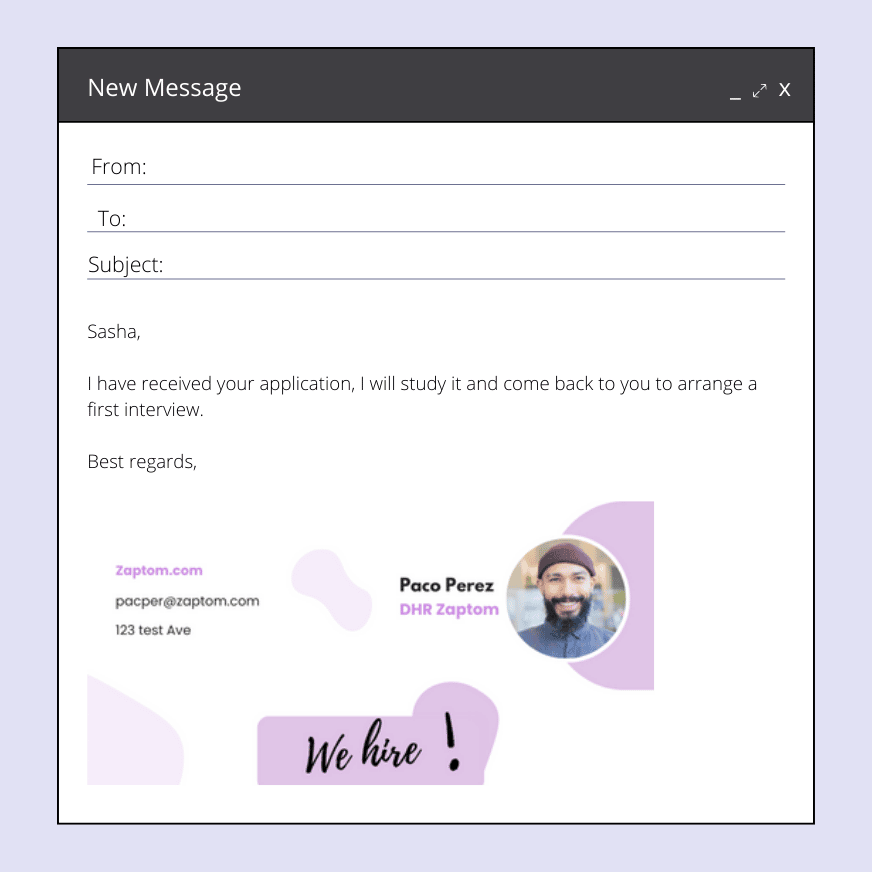
E-mailhandtekening voor bedrijven
#13 Stel een e-mailhandtekening in voor het hele bedrijf
Wanneer je een bepaalde persoon in het bedrijf niet hoeft te herkennen, kun je een e-mailhandtekening voor alle werknemers instellen. Alleen het bedrijf wordt gedefinieerd.
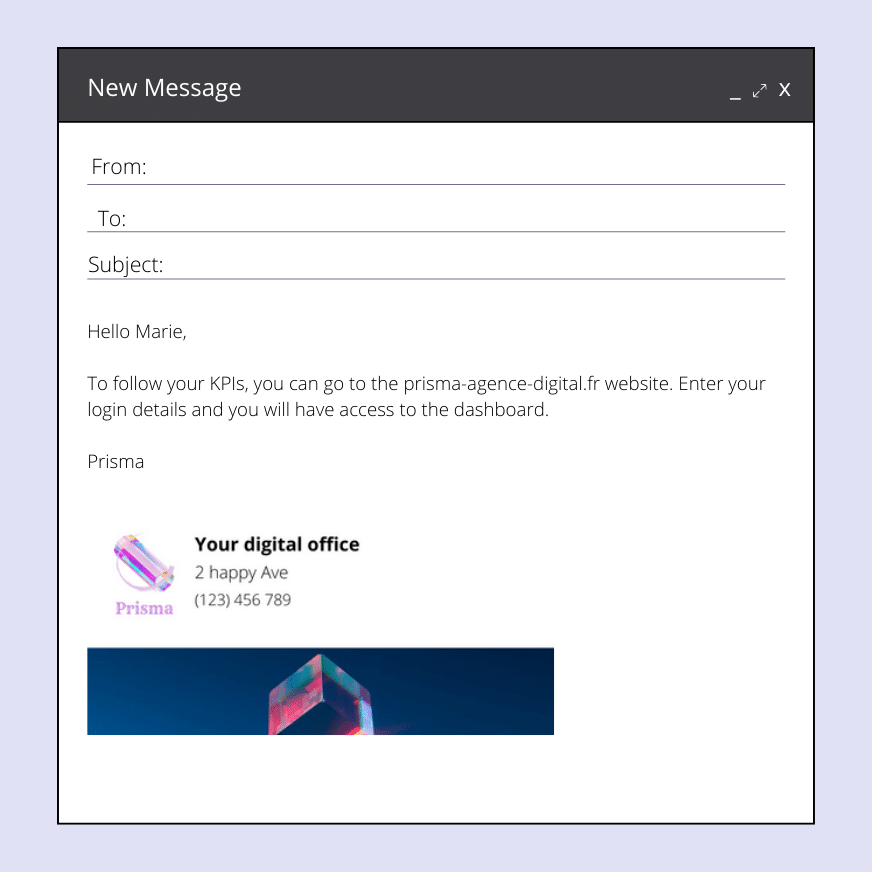
Hoe kom je aan de sjabloon voor de e-mailhandtekening waarin je geïnteresseerd bent?
Je hebt de verschillende e-mailhandtekeningen gezien via mijn voorbeelden. Als u geïnteresseerd bent om ze te hebben zodat u ze kunt aanpassen, geven we ze aan u 🎁.
Hier zijn de sjablonen die je kunt hergebruiken en naar wens kunt aanpassen.
[maxbutton id=”89″ url=”https://www.canva.com/design/DAFXQNzpvOk/8a3Lcn14DhLuNYnBpWb2NA/view?mode=preview#6″ ]
Misschien ben je niet bekend met Canva en in dat geval laat ik je zien hoe je een ontwerp kunt pakken.
Als je op de link klikt die ik met je heb gedeeld, krijg je een venster zoals hieronder. 👇
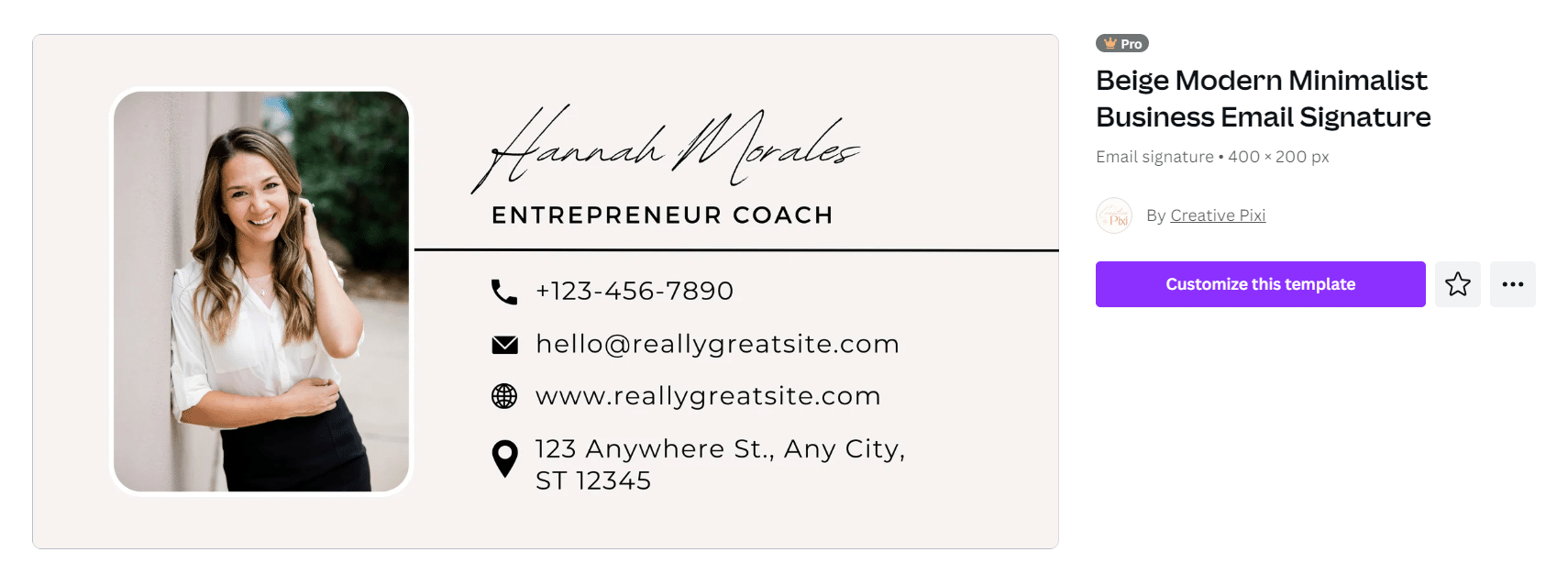
We gaan dan in stappen verder:
- Klik op “Gebruik sjabloon”. Er zijn 13 sjablonen beschikbaar in 2 verschillende talen.
- Kies de sjabloon die u leuk vindt en pas deze desgewenst aan.
- Klik dan rechtsboven op “Share” en vervolgens op “Download” (Discharge).
- Kies het juiste formaat (PNG als het een afbeelding is, GIF als de sjabloon een GIF heeft).
- Voer het nummer in van de pagina die je wilt downloaden.
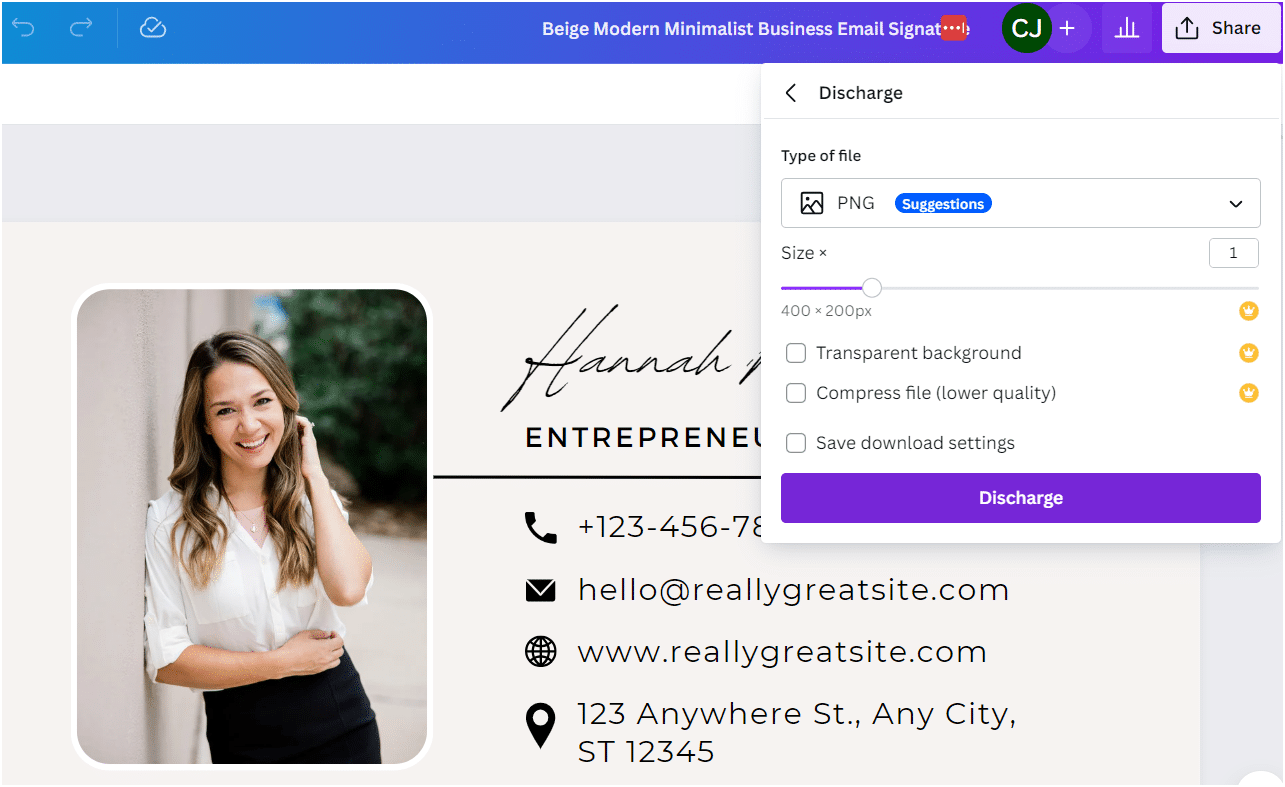
- Klik vervolgens op “Gereed”.
Hoe stel ik een e-mailhandtekening in?
Afhankelijk van de e-mailclient die je gebruikt, kunnen er wat subtiliteiten zijn in de instellingen. Maar geen paniek, ik zal je uitleggen hoe je te werk moet gaan afhankelijk van wat je gebruikt.
1. Outlook e-mailhandtekening
Je e-mailhandtekening instellen in Outlook is heel eenvoudig ✅ Volg gewoon deze stappen:
- Open Microsoft Outlook.
- Ga naar “Bericht” in het hoofdmenu en selecteer “Handtekening”.
- Klik op “Nieuw” om een nieuwe handtekening te maken.
- U kunt de handtekening de naam geven die u wilt.
- Wanneer u klikt op “Handtekening bewerken”, kunt u de handtekening samenstellen die u wilt.
- Als u tevreden bent, klikt u op “Ok”.
Uw e-mailhandtekening is nu aangemaakt en wordt automatisch toegevoegd aan het einde van alle berichten die u verstuurt. U kunt ook verschillende handtekeningen instellen voor verschillende e-mailaccounts als u er meerdere hebt.
2. Gmail e-mailhandtekening
Op Gmail is het net zo eenvoudig als op Outlook, en ik geef je de stappen die je moet volgen:
- We gaan naar Gmail.
- Vervolgens moet je op het tandwielpictogram in de rechterbovenhoek van het venster klikken om naar de instellingen van je account te gaan.
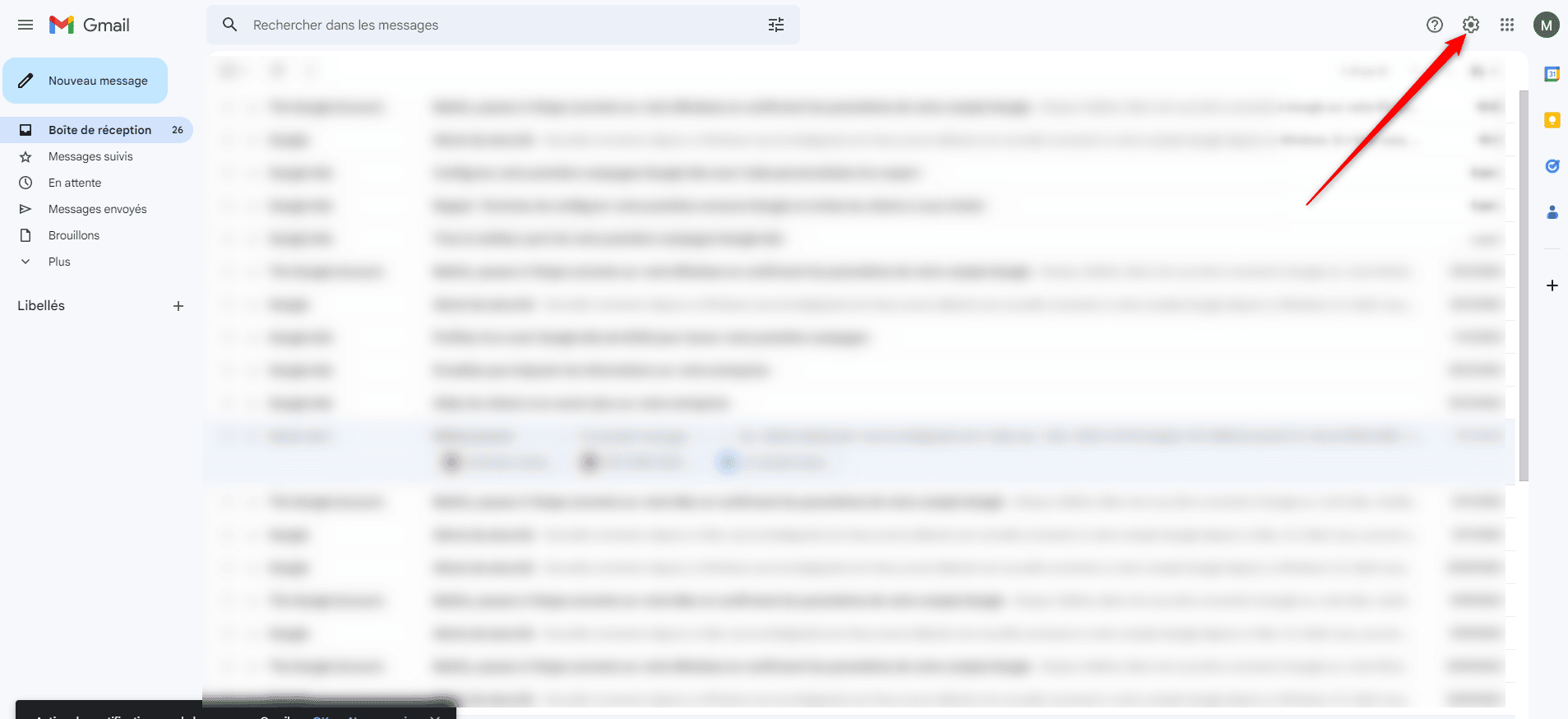
- Klik op “Alle instellingen”.
- Zoek de sectie “Handtekening”, we zullen “” een handtekening maken.
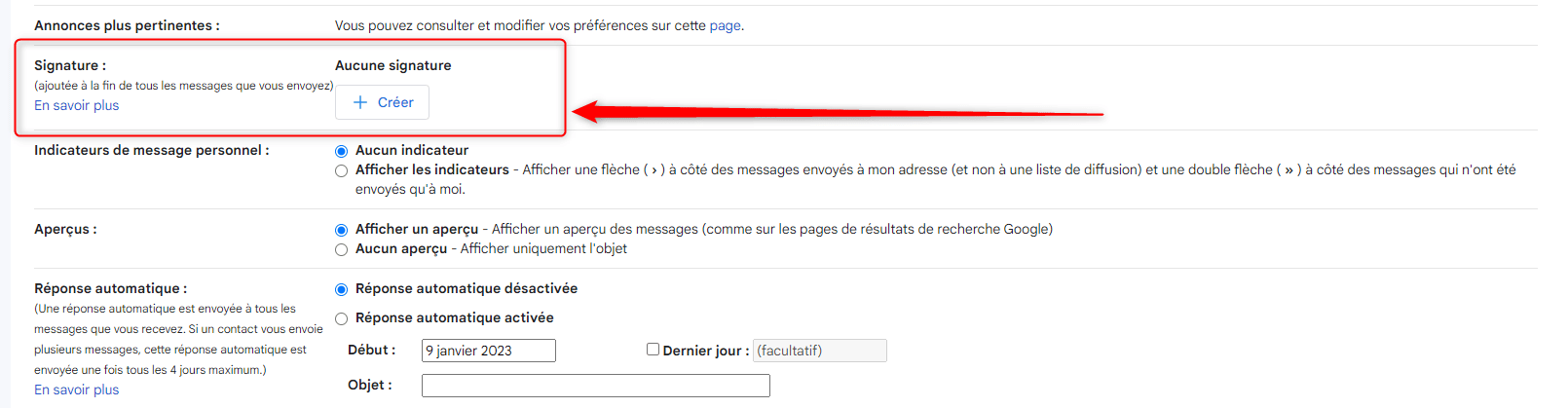
- Geef uw handtekening een naam.
- Voer de tekst van uw handtekening in het tekstvak in. U kunt eenvoudige tekst gebruiken of links, afbeeldingen of grafieken toevoegen.
- Als u klaar bent, klikt u op “Wijzigingen opslaan”.
3. Yahoo Mail Handtekening
Net als andere LinkedIn messaging clients, is het eenvoudig om Yahoo Mail in te stellen om je handtekening te maken.
Zo doe je dat:
- We openen Yahoo Mail.
- Dan klikken we op “Instellingen” rechts bovenaan de pagina.
- Dan selecteren we “Andere instellingen” ⚙️.
- Klik vervolgens op “Mail schrijven”.
- Je moet de knop activeren om een handtekening in te voegen.
- Voer uw tekst in en sla op.
4. Apple Mail-handtekening
Dit zijn de stappen om een e-mailhandtekening te maken in Apple Mail:
- Open zoals gewoonlijk de applicatie “App mail”.
- Selecteer vervolgens “Voorkeuren”> “Handtekening”.
- Kies het e-mailadres waaraan u de handtekening wilt koppelen.
- Geef uw handtekening een naam ✒️.
- Typ uw tekst en sluit de toepassing om op te slaan.
5. Thunderbird e-mailhandtekening
Als uw e-mailclient Thunderbird is (gemaakt door Mozilla), is hier de procedure om uw eigen handtekening te maken:
- Open Thunderbird 🕊️ en klik op het menu “Tools” > Accountinstellingen.
- Selecteer de account waaraan u uw handtekening wilt koppelen.
- Typ uw tekst in het veld “Ondertekeningstekst”.
- En u kunt sluiten, uw handtekening verschijnt in uw bericht.
U kunt natuurlijk ook een afbeelding toevoegen, ga gewoon naar het menu “Invoegen” >Afbeelding, kies uw afbeelding en klik op “Ok”.
Tips voor het emailhandtekening maken gratis
Hier zijn enkele tips om een professionele e-mailhandtekening te maken. 👇🏼
#1 Korte en bondige e-mails
Om direct ter zake te komen, is het niet nodig om lange paragrafen te schrijven. Het doel is dat je ontvanger de ins en outs van je e-mail weet.
Dit geldt ook voor je e-mailhandtekening. Hoe sneller het gelezen wordt, hoe beter. We hebben geen duizend regels nodig om te begrijpen wie je bent en welke rol je speelt in je bedrijf.
#2 Vermeld essentiële gegevens
Om gemakkelijk herkend te worden, moet je essentiële gegevens opnemen. Elementen zoals je derde voornaam, je geboortedatum en je gewicht zijn dus niet verplicht in je e-mailhandtekening.
Ja, sorry, niemand hoeft te weten dat je derde naam Luna is… 🌜
#3 Een afbeelding toevoegen
Als je al met je ontvangers te maken hebt gehad, betekent het soms dat ze alleen al door het zien van je foto niet verder hoeven te gaan om erachter te komen wie je bent.
Bovendien geeft een foto of je logo een professionelere dimensie aan je handtekening en dit laat je toe om in te spelen op de nabijheid van je ontvanger.
#4 De presentatie
Zelfs voor je handtekening moet je iets esthetisch doen. Ten eerste omdat het er professioneler uitziet en ten tweede omdat het aangenamer is voor de persoon die een e-mail ontvangt.
Kies daarom geen lettertype dat moeilijk te lezen is, zodat de persoon die je e-mail ontvangt niet stilstaat bij het feit van wie deze e-mail is.
#5 Vermijd een overdaad aan informatie
Dit sluit aan bij wat we hierboven al zeiden over alleen essentiële gegevens opnemen.
Als we met slechts een minimum aan informatie kunnen achterhalen wie je bent, heb je alles gewonnen met je e-mailhandtekening.
#6 Handtekening test
Hoe weet je of je handtekening goed geproportioneerd, aangenaam en leesbaar is? Er is maar één oplossing: je stuurt jezelf een e-mail.
Zo kun je bepalen of je handtekening nog verbetering nodig heeft of niet.
Conclusie: E-mailhandtekening genereren
Nou, dat was het dan, we zijn een eind op weg wat betreft e-mailhandtekeningen. 📩 Om het je gemakkelijker te maken, vatten we nog even samen wat we in dit artikel hebben gezien.
We hebben gezien wat een e-mailhandtekening was en waarvoor hij werd gebruikt, ik heb je 13 voorbeelden gegeven van e-mailhandtekeningen die je kunt hergebruiken. En 7 gratis generatoren voor e-mailhandtekeningen! 👏
We hebben gezien hoe je een e-mailhandtekening instelt op basis van de client van de e-mail, de raden om een handtekening te maken en de verschillende tools die je helpen om een handtekening te maken.
FAQ van het artikel – Email signature
Een e-mailhandtekening toevoegen aan het einde van een bericht zorgt ervoor dat de ontvanger u herkent. 🪶
Wat is een goede e-mailhandtekening?
Een goede e-mailhandtekening bevat meestal de volgende elementen:
- Volledige naam,
- Titel of functie,
- Naam van bedrijf of organisatie,
- E-mailadres,
- Telefoonnummer (optioneel),
- Fysiek adres (optioneel),
- Links naar professionele sociale netwerken (optioneel).
Hoe maak ik een e-mailhandtekening?
Er zijn verschillende manieren om gratis een e-mailhandtekening te maken, hier zijn enkele eenvoudige opties:
- Online generatoren: Er zijn veel online handtekeninggenerators waarmee je een handtekening kunt maken van voorgedefinieerde sjablonen. Het enige wat u hoeft te doen is uw gegevens invoeren en uw handtekening aanpassen door afbeeldingen, logo’s, links, enz. toe te voegen.
- Een teksteditor: Je kunt ook een teksteditor gebruiken om je handtekening te maken. Het enige wat je hoeft te doen is je informatie invoeren, de tekst opmaken en afbeeldingen of logo’s toevoegen (als je weet hoe).
- Een grafisch ontwerpprogramma zoals Canva biedt mogelijkheden om esthetisch aantrekkelijke en professionele handtekeningen te maken.
- De functies van je e-mailprogramma: Sommige e-mailclients, zoals Outlook en Gmail, hebben ingebouwde functies voor het maken en beheren van handtekeningen. Je hoeft alleen maar de configuratiestappen te volgen om een handtekening te maken.
We hebben het allemaal behandeld, nu weet je alles wat je moet weten over e-mailhandtekeningen. 🚀







